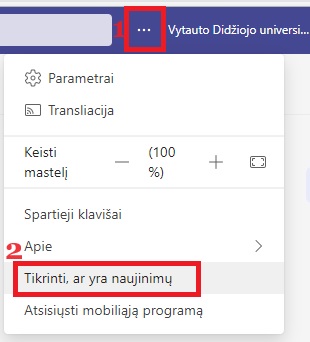MS Teams vaizdo įrašas išsaugomas OneDrive saugykloje, peržiūra automatiškai aktyvuojama studentams, kurie dalyvavo įrašomoje paskaitoje bei buvo prisijungę į susitikimą su VDU prisijungimais. Jei studentai nedalyvavo arba buvo prisijungę į paskaitą svečio teisėmis, įrašo peržiūra negalima. Tokiu atveju reikia pakeisti įrašo dalinimosi nuorodos parametrus, bei naują nuorodą įkelti į dalyką Moodle aplinkoje.
Pateikiame trumpą vadovą kaip teisingai pasirinkti nuorodos parametrus ir pasidalinti įrašu/dokumentu su studentais. (Atnaujinta 2024-11-19)
Esant poreikiui galima keisti susitikimo kambario nustatymus bei apriboti tam tikras dalyvių teises tiek prieš susitikimą, tiek susitikimo metu.
Pateikiame trumpą vadovą kaip pakeisti MS Teams nustatymus. (Atnaujinta 2024 – 02-01)
Ši funkcija yra. “Breakout rooms” aktyvuoti gali tik susitikimo nuorodos kūrėjas ir ko-kūrėjai (angl. coorganizer).
Pastaba: dėl griežtesnių MS Teams sąlygų, išskirsčius dalyvius, dėstytojas suteikia pranešėjo teises kieviename kambaryje atskirai (įėjus į „breakout room” kambarį pakeičiami parametrai)
Trumpas vadovas, kaip naudotis Breakout rooms funkcija MS Teams aplinkoje. (atnaujinta 2024-04-03)
Savo kompiuteryje atsidarykite MS Teams programėlę:
- Dešinėje lango dalyje paspauskite „…”
- atsidariusiame meniu pasirinkite punktą „check for updates“/„tikrinti ar yra naujinimų“.
Naujinimai įdiegiami automatiškai.
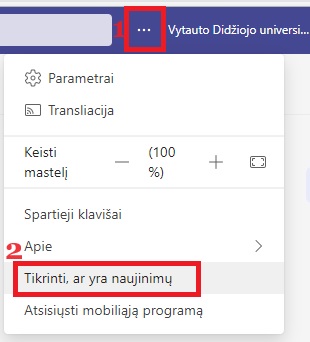
Pastaba: „MS Teams NEW” aplikacija atnaujinama reguliariai, rankiniu būdu naujinti nereikia.
Dalyvius, kurie neturėtų dalyvauti susitikime bei matyti pokalbių lango, galite pašalinti pasirinkę MS Teams programoje “Chats”/”Pokalbiai” reikiamą susitikimą, kuriame yra nepageidaujamų dalyvių. Dešinėje lango pusėje matysite pokalbyje dalyvavusių sąrašą. Nepageidaujamus dalyvius galite ištrinti pelės žymekliu užvedus ant vardo “x” mygtukas, kurį paspaudus dalyvis bus pašalintas iš pokalbio.
Trumpas vadovas apie tai, kaip šalinti dalyvius iš MS Teams pokalbio.
Visi MS Teams įrankiu padaryti įrašai automatiškai išsaugojami OneDrive paskyroje.
Tikriausiai turite keletą Microsoft paskyrų, pirmiausia rekomenduojame atidaryti MS Teams programėlę esančią Jūsų kompiuteryje. Tuomet išsiregistruoti iš programėlės ir pabandyti prisijungti naudojant VDU Outlook prisijungimus. Dalyke Moodle aplinkoje paspausti susitikimo nuorodą, pasirinkti nuorodą atverti naudojant MS Teams aplikaciją.
Trumpas vadovas apie tai, kaip prisijungti į MS Teams susitikimą naudojant VDU prisijungimo duomenis.
Jei MS Teams susitikime dalyvaujate kaip svečias, tikriausiai turite keletą Microsoft paskyrų ir neprisijungėte su VDU Outlook prisijungimais.